Windows 11 대 MacOS – 다섯 가지 주요 차이점

Windows 11 대 MacOS – 이 운영 체제 간의 주요 차이점을 발견하여 장치 선택을 도와주세요.
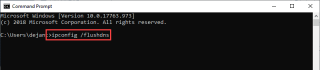
DNS 캐시란 무엇입니까?
DNS 캐시는 정보의 임시 저장을 나타냅니다. 즉, Mac에 명령을 내리면 어떤 웹사이트를 열어야 하는지 알 수 있습니다.
간단히 말해서 이전에 방문한 웹 사이트와 관련된 도메인 이름 목록으로, 일반적으로 숫자로 정의됩니다. 웹 사이트가 한 도메인에서 다른 DNS 주소로 변경될 때 Mac 레코드에서 업데이트되지 않으면 연결할 수 없는 사이트 오류가 발생할 수 있습니다. 따라서 때때로 macOS DNS 캐시를 지워야 합니다.
참고: DNS 캐시는 최근 온라인 기록과 다릅니다.
추가 정보: 최고의 Mac 청소 및 최적화 소프트웨어 사용
음, Mac 정리 및 최적화 유틸리티를 사용하여 캐시, 쿠키, 로그, 검색 기록, 휴지통 및 기타 중복 데이터를 정리하는 것이 가장 좋습니다. Mac에 최적화 소프트웨어를 유지하면 부드럽고 안정적인 성능을 보장합니다. 이를 위해 Cleanup My System 을 사용하는 것이 좋습니다 . Mac 응용 프로그램은 상당한 저장 공간을 즉시 정리하고, 속도를 높이고, 회수할 수 있는 과다한 모듈을 제공합니다. 느리고 느린 Mac 성능으로 정기적으로 어려움을 겪는 사람이라면 놀라운 솔루션입니다. Cleanup My System의 단일 검사를 통해 정크 파일, 불필요한 메일 첨부 파일, 대용량/오래된 파일 등을 번거로움 없이 제거할 수 있습니다.

또한 앱은 최소한의 시스템 리소스를 사용하며 macOS 10.11 이상에서 실행할 수 있습니다. 모듈에 대한 자세한 내용을 보려면 여기를 클릭하여 전체 리뷰를 읽으십시오 !
Mac에서 DNS 캐시를 플러시하는 수동 방법
macOS Catalina/Mojave에서 DNS 캐시를 지우는 단계
1. Spotlight에 Terminal을 입력하고 Enter를 클릭하십시오. 또는 Dock에서 LaunchPad를 열고 터미널을 입력할 수 있습니다.
2. 여기에 다음 명령을 입력하십시오. sudo killall – HUP mDNSResponder; sleep 2;

3. Return 키를 누르고 암호를 입력한 다음 Return 키를 다시 누릅니다.
4. 이제 macOS DNS 캐시 재설정 메시지가 표시됩니다.
5. 터미널 닫기
6. 이제 macOS Catalina/Mojave 에서 DNS 캐시가 지워집니다 .
참고: 프로세스 완료에 대한 알림은 수신되지 않습니다. 그러나 오디오 알림을 듣고 싶다면 첫 번째 명령 뒤에 텍스트를 입력할 수 있습니다. 예를 들어, sudo killall -HUP mDNSResponder; 작업이 성공적으로 완료되었다고 말합니다.
macOS Sierra, macOS X EI Captain 및 Yosemite macOS 버전에서 DNS 캐시를 지우는 단계
DNS를 플러시하기 위해 macOS Sierra에 입력해야 하는 명령 sudo killall -HUP mDNSResponder; 은 DNS 캐시가 플러시되었다는 것입니다.
맥 OS X EI 캡션, 요세미티에서 DNS 캐시를 지우려면 사용 : sudo dscacheutil -flushcache;sudo killall -HUP mDNSResponder;말 캐시 플러시
이 간단한 단계를 사용하여 이전 버전 과 최신 버전의 macOS 모두에서 DNS를 쉽게 플러시할 수 있습니다 .
이 외에도 Windows 시스템을 실행하고 거기에서 DNS를 지우고 싶다면. 아래 단계를 따르세요.
1. Windows 검색 창에 명령 프롬프트를 입력하십시오.
2. 검색 결과에서 명령 프롬프트를 선택하고 오른쪽 창에서 관리자 권한으로 실행을 클릭합니다.
3. 여기에: ipconfig /flushdns 를 입력하고 Enter 키를 누릅니다.

4. 이 과정은 그리 오래 걸리지 않을 것입니다. 완료되면 확인 메시지가 표시됩니다.

이것은 Windows 시스템의 DNS 캐시 데이터베이스가 이제 지워졌음을 의미합니다. 이제 DNS 서버에서 정확하고 업데이트된 IP 매핑을 얻을 수 있습니다.
이제 DNS 캐시를 지우는 방법을 알았으므로 몇 가지에 대한 답변을 얻을 수 있습니다.
자주 묻는 질문
1. 언제 DNS 캐시를 재설정해야 합니까?
다른 시스템에서 액세스할 수 있는 웹사이트를 여는 데 문제가 있는 경우 DNS 캐시를 플러시해야 합니다. 네트워크 속도에 문제가 있는 경우에도 이 작업을 수행할 수 있습니다. DNS 캐시를 재설정하면 두 문제를 모두 해결하는 데 도움이 됩니다.
2. DNS 캐시를 플러시하면 어떻게 됩니까?
플러시 DNS는 데이터를 새로 고칩니다. 즉, 웹 사이트에 액세스하려고 할 때 문제가 발생하지 않습니다. 그러나 확실히, 당신은 그것이 천천히 로딩되는 것을 알아차릴 수 있습니다.
3. Mac에서 DNS 캐시 를 플러시 하는 다른 방법이 있습니까?
터미널 명령을 사용하지 않으려면 브라우저 캐시를 삭제하여 오래된 DNS를 새로 고칠 수 있습니다. 이것은 TuneUpMyMac의 도움으로 쉽게 수행할 수 있습니다. 단 한 번의 클릭으로 이 최고의 Mac 최적화 프로그램은 브라우저 캐시 와 쿠키를 모두 지우 므로 웹 페이지 로딩 속도가 느려집니다.
이것은 모두 Mac에서 DNS를 플러시하는 것과 관련하여 우리 측에서 제공한 것입니다. 실제로 DNS 캐시를 자주 플러시할 필요는 없지만 웹사이트나 네트워크에 문제가 있을 때 도움이 됩니다. 올바른 명령을 사용하면 작업도 수행되지만 터미널을 사용하는 것이 불편할 때가 있습니다. 이러한 경우 TuneUpMyMac을 사용하여 작업을 수행합니다.
Windows 11 대 MacOS – 이 운영 체제 간의 주요 차이점을 발견하여 장치 선택을 도와주세요.
Microsoft 장치에서 Apple의 운영 체제를 실행하는 방법을 단계별로 안내하는 가이드를 통해 Windows PC에 macOS를 설치하는 방법을 알아보세요.
Apple Safari 웹 페이지의 소스 코드를 Safari 웹 검사기 도구를 사용하여 보는 방법을 배워보세요.
macOS Mojave 또는 Catalina에서 "복구 서버에 연결할 수 없습니다" 오류가 발생하셨나요? 이 글에서는 네트워크 문제, 날짜 및 시간 동기화, macOS 재설치 등 4가지 효과적인 해결 방법을 상세히 설명합니다.
Mac에서 BlueStacks를 제거하려면 BlueStacks 종료 > 애플리케이션 폴더 실행 > BlueStacks 앱 마우스 오른쪽 버튼 클릭 > 휴지통으로 이동 > 휴지통 비우기
로딩 막대를 사용하여 Apple 로고에 Mac이 멈추는 문제를 해결하는 방법은 다음과 같습니다. 또한 느린 Mac 시동 문제를 해결하는 방법을 배우게 됩니다.
macOS Catalina에는 Sidecar라는 새로운 기능이 도입되어 사용자가 iPad를 Mac 데스크탑을 확장하거나 미러링하는 디스플레이로 사용할 수 있습니다. 사이드카가 작동하지 않는 문제를 해결하는 방법을 알아보세요.
Adobe Photoshop 또는 Adobe Premiere Pro에서 작업하는 동안 Mac에서 "스크래치 디스크가 가득 찼습니다" 오류가 표시됩니까? 그런 다음 Mac에서 디스크 전체 오류를 긁는 데 도움이 되는 가장 유용한 4가지 솔루션을 찾으십시오.
이 게시물에서는 WindowServer 프로세스를 설명하고 Mac에서 CPU 리소스를 절약하는 여러 가지 방법을 제안합니다. 효과적인 방법으로 Mac의 성능을 향상시킬 수 있습니다.
Mac 데스크탑에 위젯을 추가하는 방법과 필요한 단계에 대한 포괄적인 안내입니다.








